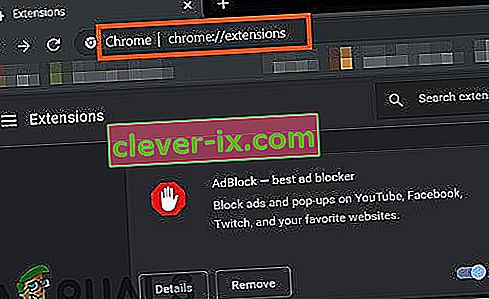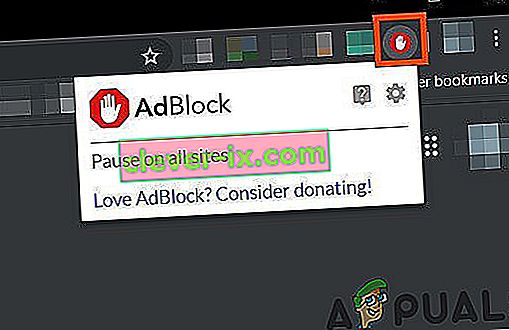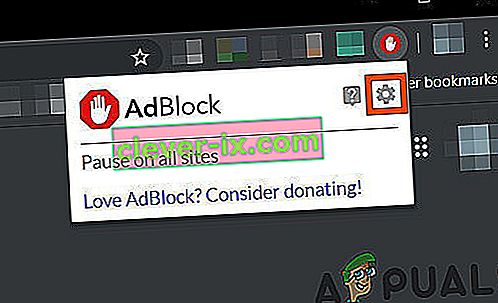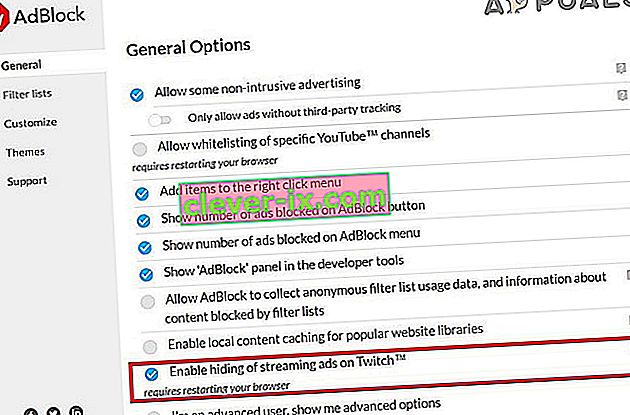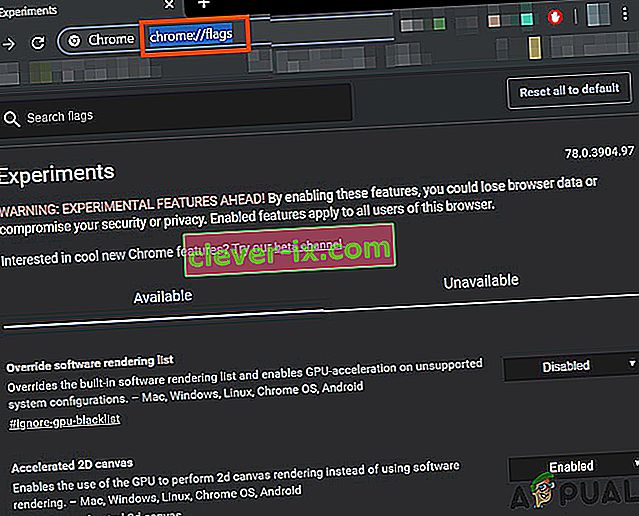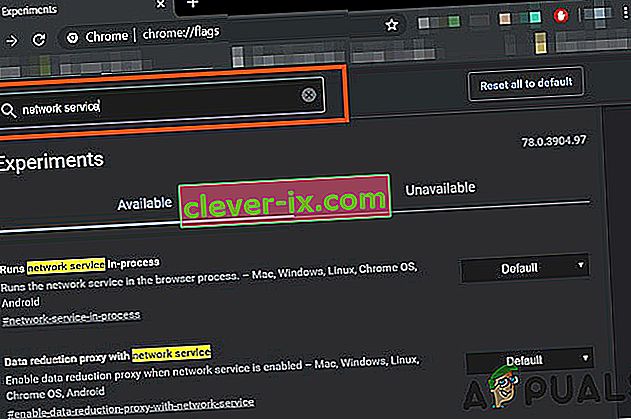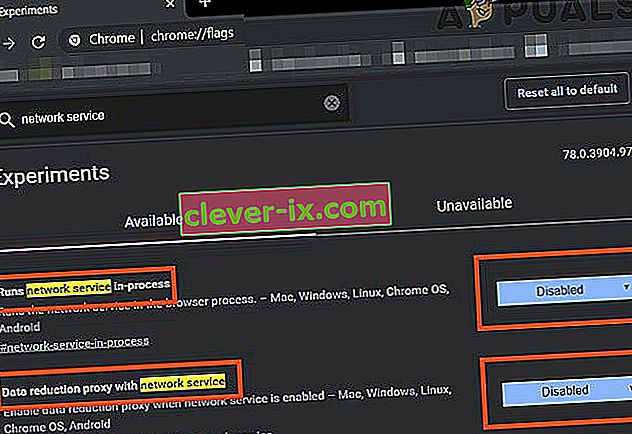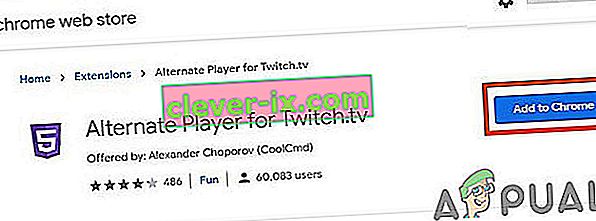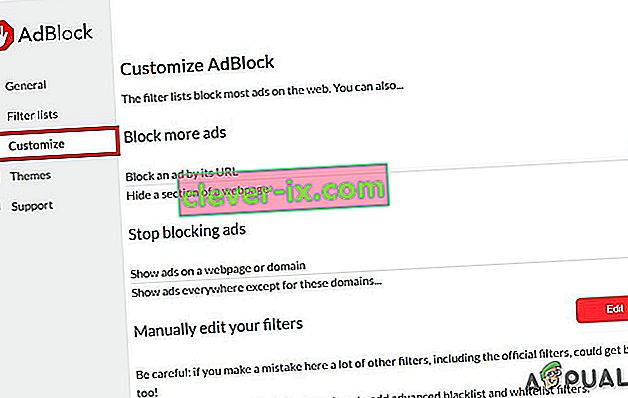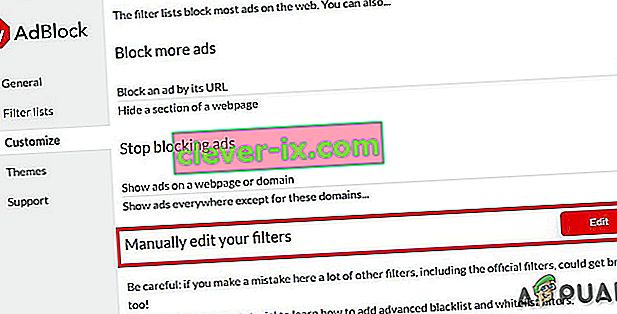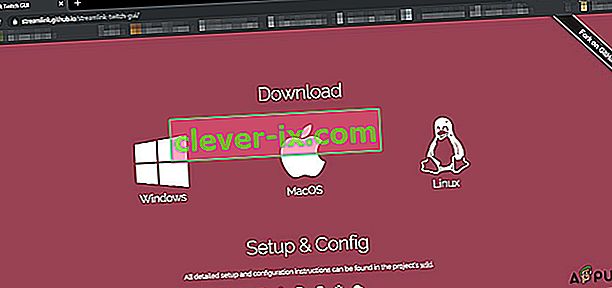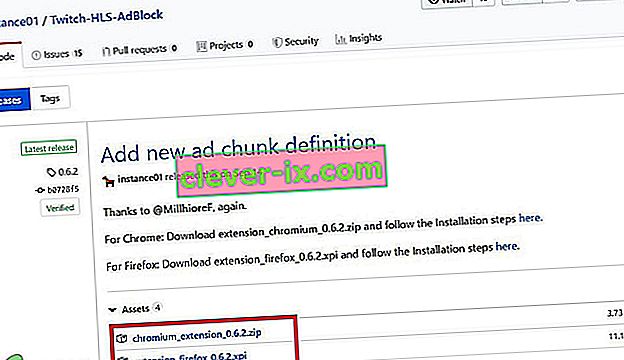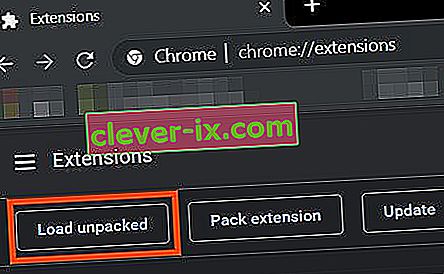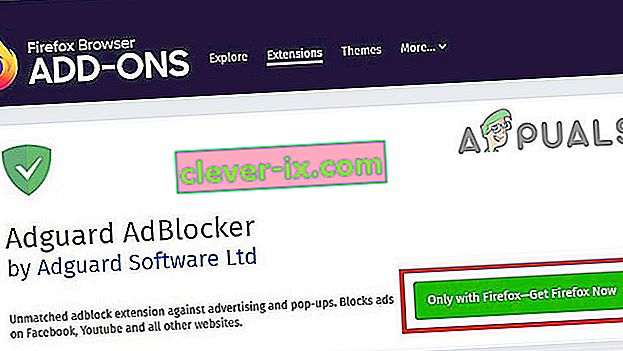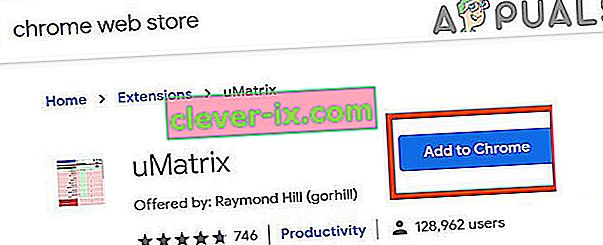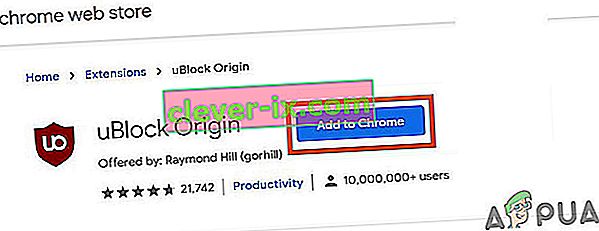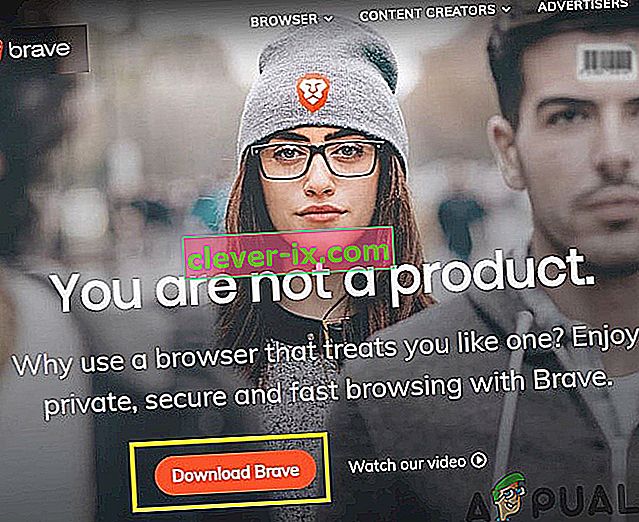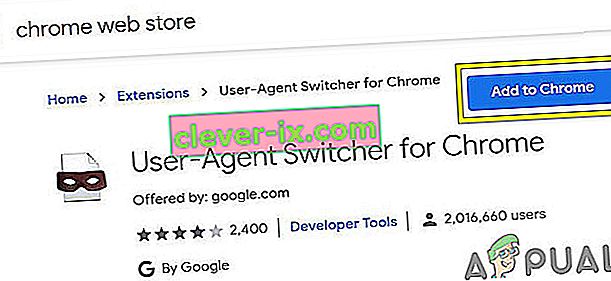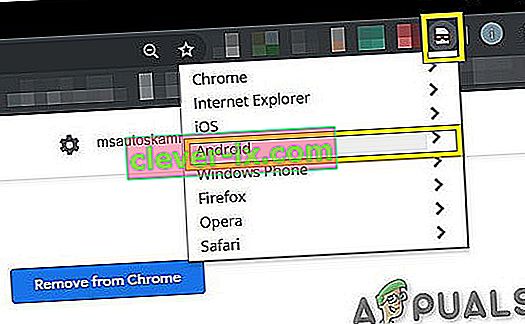Adblock koji ne radi na Twitchu vjerojatnije će se dogoditi ako koristite zastarjelo proširenje preglednika Adblock. Ostali uzroci mogu biti Chromeova mrežna usluga, player web preglednika, neoptimalna postavka filtara proširenja Adblock, problemi s preglednikom ili problemi s proširenjem preglednika.

Proširenja za preglednik Adblocking su softver koji može ukloniti ili izmijeniti mrežno oglašavanje u web pregledniku / aplikaciji. Ali ta proširenja ponekad ne uspijevaju blokirati oglase putem Twitcha jer je Twitch oglas umetnuo izravno u stream.
Slijede načini na koje se može blokirati Twitch oglase:
1. rješenje: Provjerite je li proširenje AdBlock ažurno
Tehnologija se razvija iz dana u dan i ako redovito ne ažurirate proširenja preglednika, tada možete ući u puno problema. Dakle, ako koristite zastarjelo proširenje AdBlock, to određeno proširenje možda neće moći blokirati oglase na Twitchu. U svrhu ilustracije koristit ćemo Google Chrome s instaliranim proširenjem AdBlock.
- Otvorite Chrome & u adresnoj traci
chrome: // nastavci
i pritisnite Enter.
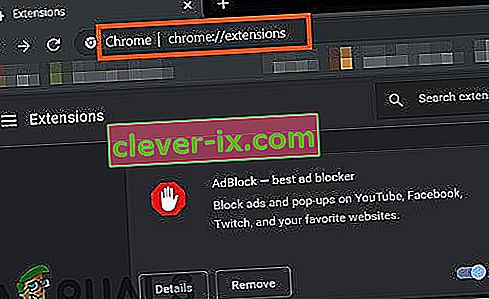
- U sustavu Extensions Windows prebacite " Način za programere " na Uključeno .

- Sada kliknite " update ", koji će ažurirati sva proširenja Google Chromea.

- Ponovo pokrenite preglednik.
- Otvorite Twitch da biste vidjeli je li problem riješen.
Ako su oglasi tvrtke Twitch još uvijek prisutni, prijeđite na sljedeće rješenje.
Rješenje 2: Omogućite postavljanje u proširenju preglednika
Mnoga proširenja AdBlock počinju blokirati oglase odmah nakon dodavanja u preglednik, ali imaju zasebnu postavku za kontrolu oglasa putem Twitcha, a ta postavka nije omogućena prema zadanim postavkama i morate omogućiti postavku za blokiranje oglasa na Twitchu. Dakle, omogućavanje postavke može riješiti problem. U svrhu ilustracije koristit ćemo Google Chrome i AdBlock.
- Otvorite Chrome i kliknite ikonu " AdBlock " pri kraju adresne trake. Upute za vaše produženje mogu se razlikovati od ovih.
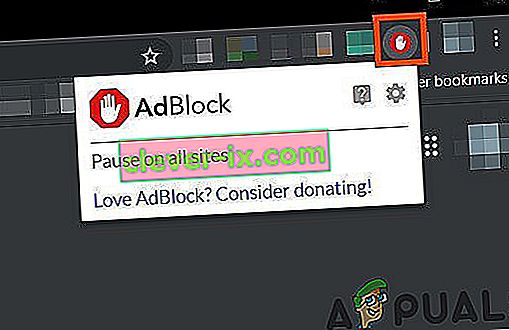
- Sada kliknite ikonu " zupčanik " na skočnom izborniku da biste otvorili " AdBlock Settings ".
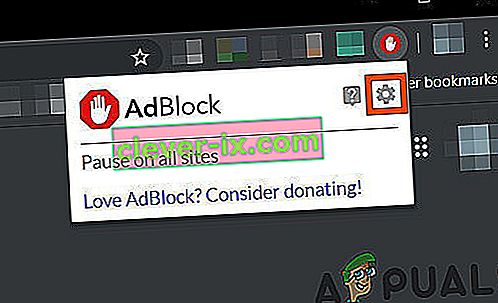
- U opcijama " Općenito " u " Postavkama AdBlock-a " označite opciju " Omogući skrivanje streaming oglasa na Twitchu ".
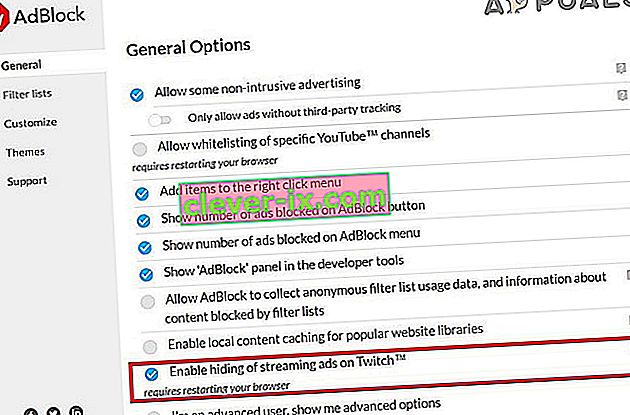
- Ponovo pokrenite Google Chrome.
- Provjerite jesu li oglasi Twitcha blokirani.
Ako se i dalje suočavate s oglasima Twitcha, prijeđite na sljedeće rješenje.
3. rješenje: Promijenite napredne postavke u Chromeu
Mrežna usluga u chromeu pokreće zaseban postupak koji nije dostupan proširenjima za blokiranje oglasa dodanim u Google Chrome. Ako ovu uslugu učinite dostupnom proširenju za blokiranje oglasa, to može riješiti problem.
- Otvorite Chrome i unesite adresu
chrome: // zastave
i pritisnite Enter.
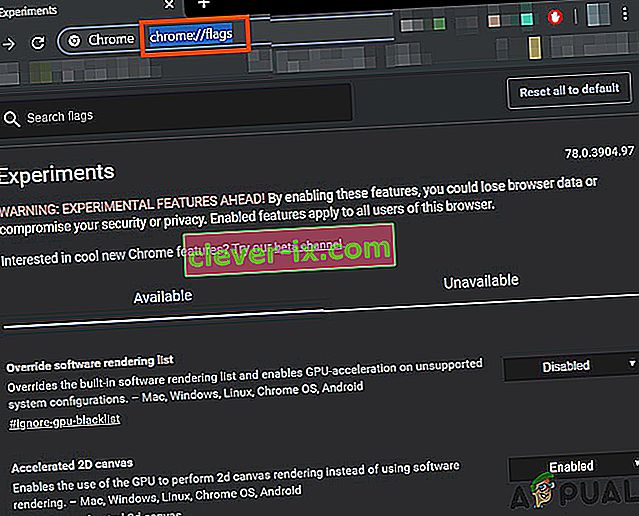
- Sada u okvir za oznake pretraživanja unesite " Mrežna usluga ".
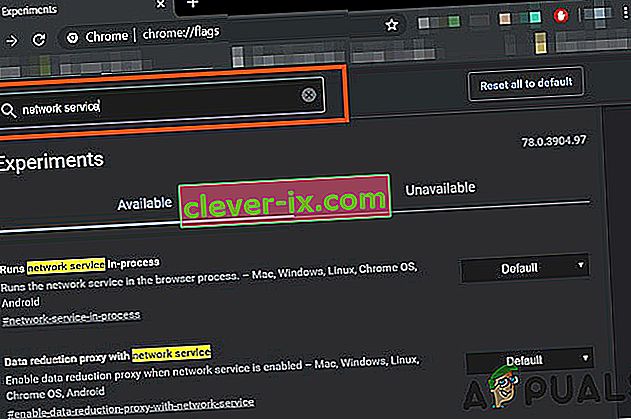
- A u rezultatima postavite " Pokreće mrežnu uslugu u procesu " i "Proxy za smanjenje podataka s mrežnom uslugom" na " Onemogućeno " i sprema promjene.
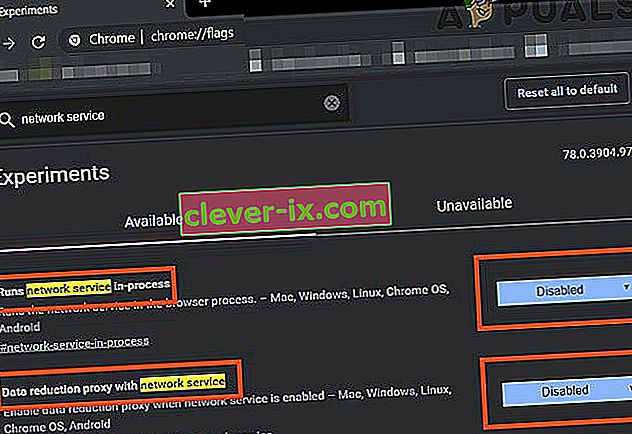
- Ponovo pokrenite preglednik.
- Provjerite je li problem riješen. Ako je problem riješen, ne zaboravite izvršiti ove korake kad god Chrome dobije novo ažuriranje.
Ako je problem još uvijek prisutan, pokušajte sa sljedećim rješenjem.
Rješenje 4. Isprobajte zamjenski player za Twitch.tv
Proširenje Alternate Player za Twitch.tv, prethodno poznato kao Twitch 5, uklanja najviše oglasa iz prijenosa uživo. Postavke uređaja mogu se prilagoditi vašoj internetskoj vezi. Omogućuje vam da nastavite gledati emitiranje u drugom uređaju, na primjer, Media Player Classic, VLC Media Player ili MX Player itd., Što ga čini vrlo korisnim.
Dakle, njegova upotreba može riješiti problem.
- Otvorite odgovarajuću vezu da biste dodali proširenje u preglednik.
- Dodajte zamjenski uređaj za Twitch u Chrome
- Dodajte zamjenski player za Twitch u Firefox i preglednike izvedene iz Firefoxa:
- Dodajte zamjenski uređaj za Twitch u Microsoft Edge.
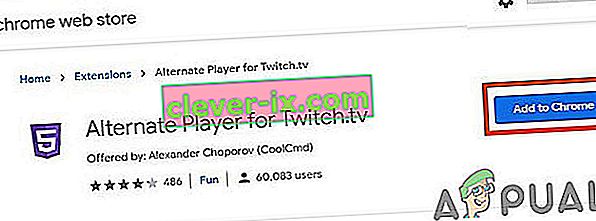
- Dodajte proširenje u preglednik.
- Ponovo pokrenite preglednik i otvorite Twitch da biste vidjeli je li problem riješen.
Ako ste i dalje zasuti oglasima, prijeđite na sljedeće rješenje.
Rješenje 5: Koristite filtre
Svako proširenje AdBlock dolazi s popisima filtara. Popis filtara može biti bijeli, crni i prilagođeni popis. Ti se popisi mogu dodati ručno ili se mogu uputiti na mrežno dostupne popise. Stream oglasa Twitch možemo dodati na crnu listu proširenja i ovaj dodatak može riješiti problem.
- Otvorite Chrome i kliknite proširenje AdBlock.
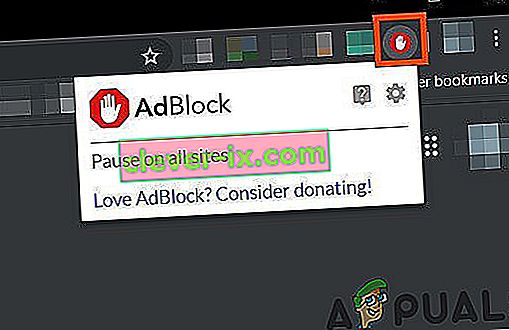
- Zatim kliknite ikonu zupčanika da biste otvorili postavke AdBlock .
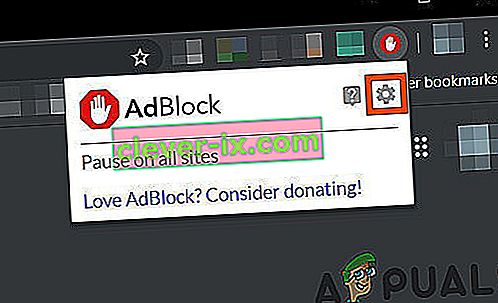
- Kliknite gumb " Prilagodi ".
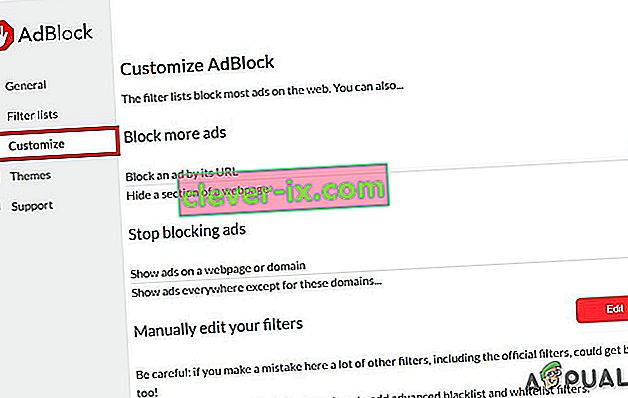
- Kliknite gumb s naslovom " Uredi " pored naslova " Ručno uređivanje filtera ".
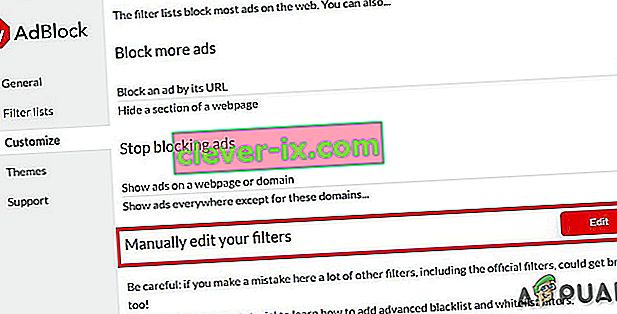
- Na popis dodajte sljedeće, po jedno u svaki redak.
www.twitch.tv ##. js-player-ad-overlay.player-ad-overlay www.twitch.tv ##. player-ad-overlay.player-overlay //imasdk.googleapis.com/js/sdkloader/ ima3.js r /// imasdk.googleapis.com/js/sdkloader/ima3.js
Sada pristupite Twitchu i pogledajte je li problem riješen, ako ne, prijeđite na sljedeće rješenje.
Rješenje 6: Zaobilazno rješenje na Android uređaju
Twitch nije dostupan samo za web, već ima i svoju Android aplikaciju. Postoji malo zaobilazno rješenje koje se može izvesti kako bi se izbjegli oglasi u aplikaciji Twitch za Android. Imajte na umu da na računalu možete koristiti Android emulator, npr. BlueStacks, ako želite koristiti rješenje.
- Otvorite Twitch na Androidu
- Kada se oglas počne prikazivati, jednostavno kliknite na " Saznajte više "
- A zatim odmah dodirnite gumb Natrag i cijeli će oglas biti preskočen.
Rješenje 7: upotrijebite Streamlink
Streamlink Twitch GUI web je aplikacija napisana na JavaScript (EmberJS), HTML (Handlebars) i CSS (LessCSS), a pokreće je Node.js inačica Chromium-a. S Streamlink Twitch GUI-om ne ovisite o web pregledniku sustava, a streamovi se mogu gledati u bilo kojem video uređaju prema vašem ukusu, što će omogućiti glatku reprodukciju videozapisa. Štoviše, Streamlink Twitch zaobilazi bilo koji oglas Twitch.tv-a.
- Preuzmite Streamlink prema vašem OS-u.
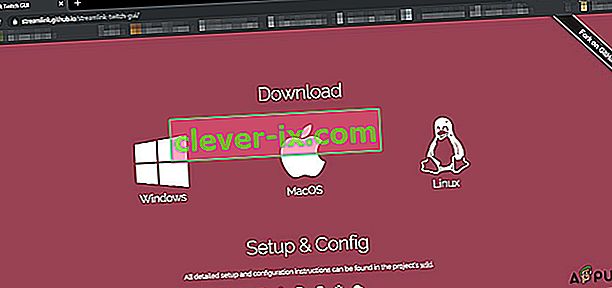
- Instalirajte ga i pokrenite i provjerite je li problem riješen.
Ako ste još uvijek u redovima oglasa, prijeđite na sljedeće rješenje.
Rješenje 8: Korištenje HLS AdBlock-a
Twitch plays advertisements whenever the user starts watching a new channel. Twitch staff injects advertisements into the HLS stream directly. HLS AdBlock extension patches the technique which Twitch uses and edits the m3u8 playlist that is requested every few seconds to simply remove segments that are marked as advertisements. So, installing HLS AdBlock can solve the problem.
- Download the HLS AdBlock extension as per your browser.
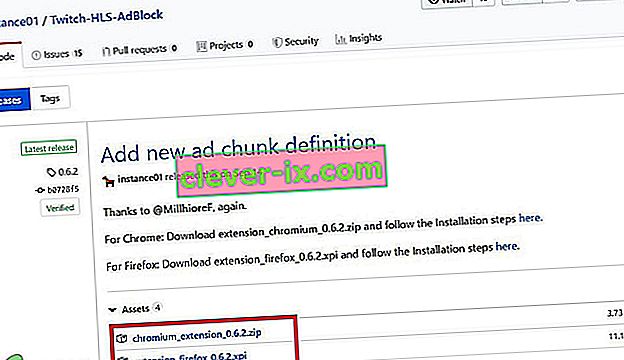
- For Chrome
- Unzip into a folder, remember the folder path.
- Go to
chrome://extensions/
and enable Developer Mode.

- Click on ‘Load unpacked’ and go to the directory with the extension (see if “manifest.json” is in the directory)
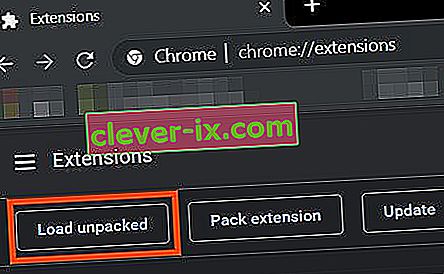
- Click on ‘Load unpacked’ and go to the directory with the extension (see if “manifest.json” is in the directory)
- For Firefox:
- Download the latest release (xpi file)
- Go to
about:addons
& load the HLS AdBlock addon from the downloaded file
- Now Run the Twitch to see if the problem is solved.
If you are still facing the problem, move to the next solution.
Solution 9: Use Adguard
AdGuard is an ad-blocking extension that effectively blocks all types of ads on all web pages including video ads, rich media advertising, unwanted pop-ups, banners and text ads, etc. AdGuard can handle most of the AdBlock circumvention scripts, the technique used by Twitch.
- Visit this link for Chrome and this link for Firefox.
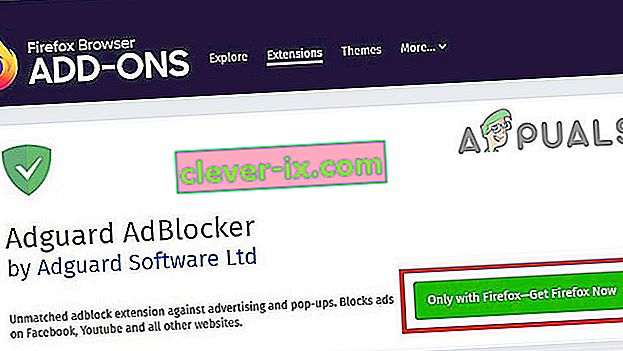
- Install and run it.
- Check if the problem is solved.
If not, move to the next solution.
Solution 10: Using uMatrix
By uMatrix you point & click to allow or restrict requests made by the browser. It can be used to block iframes, scripts, ads, etc. uMatrix puts you in control of the connection, downloading and execution of data types.
- Visit the following link as per your browser to add the extension
- Add to Chrome
- Add to Firefox
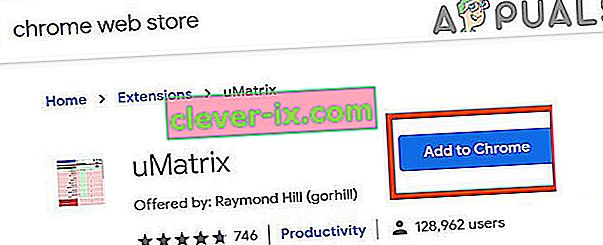
- Run Twitch to see if the problem is solved.
If the problem is still there, proceed to the next solution.
Solution 11: Ublock Origin
Ublock origin is an efficient ad blocker that is easy on memory and CPU and can load & enforce thousands of filters than other popular blockers. It’s more of an “adblocker” as it can also create filters from host files.
- Visit the concerned link as per your browser to add the extension to it.
- Add to Chrome
- Add to Firefox.
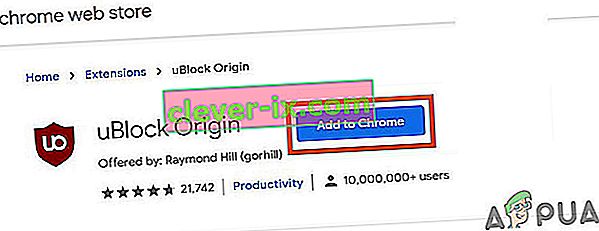
- Run Twitch and see if the problem is solved.
If the problem persists, move to the next solution.
Solution 12: Use Brave Browser
Brave is an open-source& free web browser developed by Brave Software, Inc. Brave is based on the Chromium web browser. The browser blocks website trackers & ads.
- Download the Brave Browser.
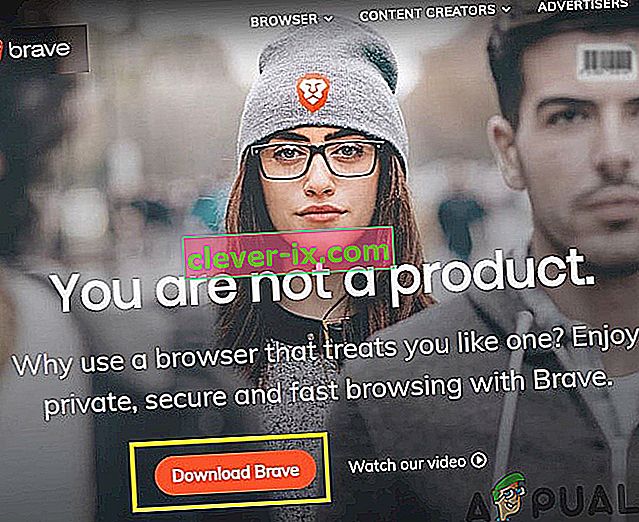
- Install and run it.
- As Brave is Chromium-based so Chrome extensions can be used with it. Use any of the extensions mentioned in the above solutions.
- Now use Brave to access Twitch and see if the problem is solved.
If the problem is not solved, move to the next solution.
Solution 13: User-Agent Switcher
In this solution, we will use the same technique as mentioned for android users but with a different approach. We will use a Chrome extension User-Agent Switcher, by which we will convert the user agent in Brave Browser to be Android or iOS. And this may solve the problem. But before proceeding further, make sure you have Brave Browser installed with Ublock origin and Umatrix extensions added to it, which is explained in the above solutions.
- Open Brave Browser.
- Open User-Agent Switcher in Brave Browser to open it in the Chrome Webstore.
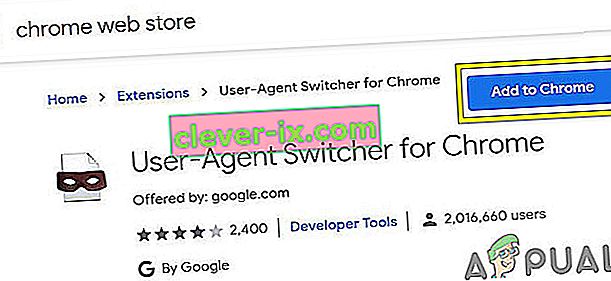
- Please read this help article on How can I add extensions to Brave and use these guidelines to add User-Agent Switcher to Brave Browser.
- Now click on the icon of User-Agent Switcher, next to the address bar, and then click on Android (if you want to switch to Android).
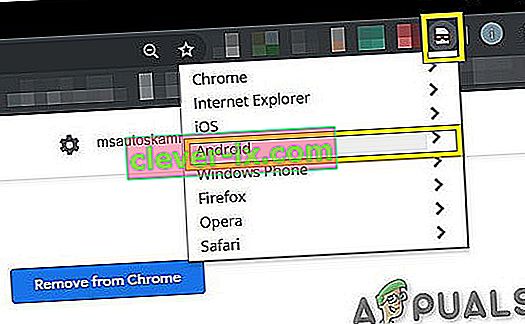
- Now open the Twitch in the Brave Browser, if an ad pops up, click on Learn More and then click on the back button and the ad will be skipped. Now you can switch back to Chrome in the User-Agent Switcher.
If the problem is not solved, proceed to the next solution.
Solution 14: Twitch Turbo:
If you hate ads during watching streaming and can afford to pay the fee then Twitch’s subscription service called Twitch Turbo is a good option to consider. Twitch Turbo comes with ad-free Twitch viewing with other features as well.
- Open Twitch Turbo Subscription Page to subscribe to the Twitch Turbo.

- Use Twitch Turbo to watch Twitch and there will be no ads anymore.
Hopefully, you can now watch Twitch without ads.